Cara Menyinkronkan Foto Anda di Lightroom Dengan WordPress
Diterbitkan: 2017-01-07Tidak diragukan lagi bahwa kita dimanjakan dengan pilihan ketika datang ke perangkat lunak pengedit foto yang kuat – misalnya, Adobe Photoshop Lightroom menyediakan fungsionalitas yang menakjubkan dengan harga yang relatif murah. Hal yang sama dapat dikatakan untuk membuat situs web, terutama saat menggunakan WordPress. Namun, menggabungkannya secara efektif sebagai salah satu solusi untuk mengelola foto Anda hanyalah mimpi belaka – atau memang begitu?
Faktanya, membuat Lightroom dan WordPress berbicara cukup sederhana jika Anda tahu caranya. Plugin WP/LR Sync dapat menjembatani kesenjangan antara setiap solusi, memungkinkan Anda untuk mengerjakan foto Anda langsung dari dasbor WordPress.
Dalam posting ini, kita akan membahas Lightroom secara singkat dan manfaat menyinkronkannya dengan WordPress, kemudian memperkenalkan plugin WP/LR Sync. Setelah itu, kami akan memandu Anda melalui cara menggunakannya untuk menyinkronkan foto Anda di Lightroom ke WordPress.
Apa itu Lightroom (dan Mengapa Anda Harus Menyinkronkannya Dengan WordPress)
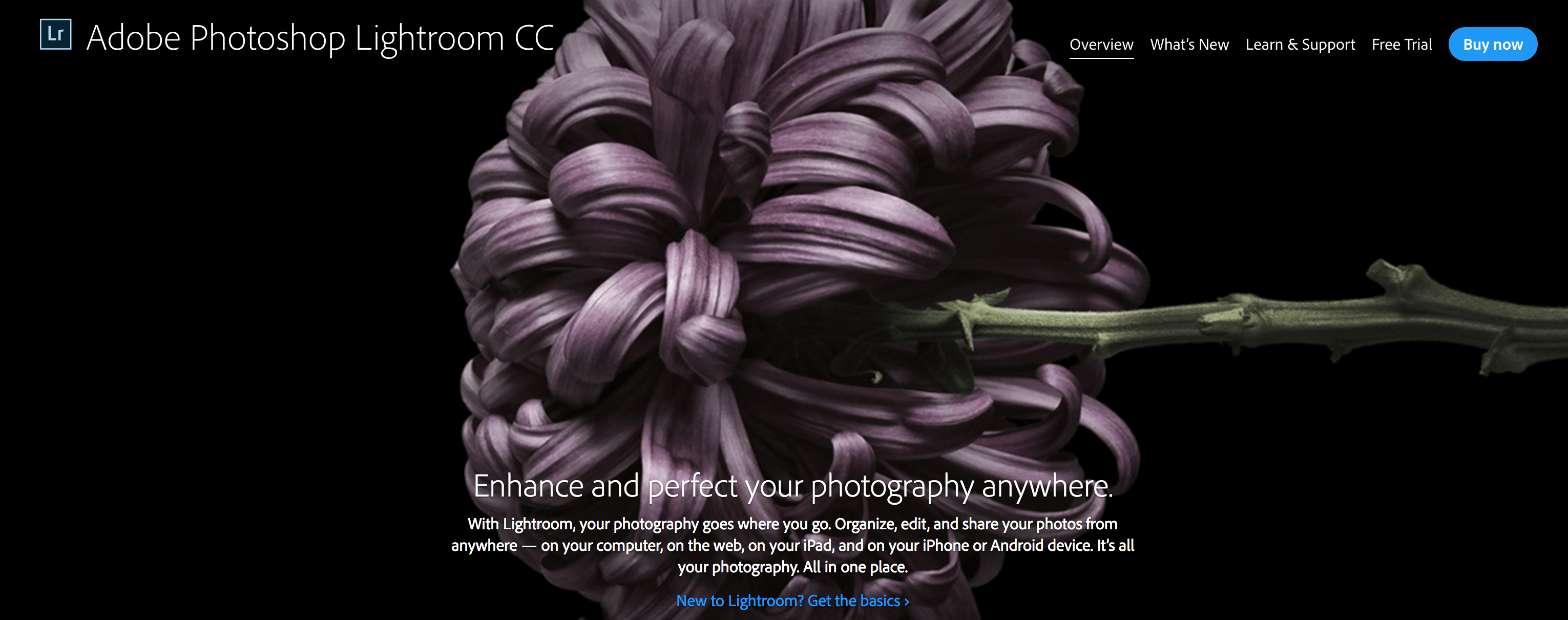
Untuk yang belum tahu, Adobe Photoshop Lightroom (atau hanya 'Lightroom') adalah perangkat lunak utama untuk mengatur gambar Anda di Mac atau PC Anda. Anda dapat mengategorikan dan menandai sejumlah besar gambar, menilainya, dan melakukan beberapa pilihan, pengeditan gambar Anda yang tidak merusak.
Tentu saja, WordPress adalah Sistem Manajemen Konten (CMS) paling dominan yang tersedia untuk membuat situs web Anda, dan dapat menggabungkan kedua solusi memiliki sejumlah manfaat:
- Anda dapat mengatur foto Anda dari antarmuka WordPress yang sudah dikenal.
- Metadata Anda dapat disimpan di dalam WordPress, yang berguna untuk mengatur konten Anda lebih lanjut.
- Setiap perubahan yang Anda buat di Lightroom tercermin di WordPress tanpa pekerjaan tambahan.
- Anda dapat melupakan mengunggah foto secara manual, menghemat waktu Anda yang berharga.
Jika Anda adalah pengguna Lightroom dan WordPress, kami mungkin berkhotbah kepada orang-orang yang telah bertobat. Anda mungkin akan berusaha keras untuk menyinkronkan kedua solusi tersebut, dan Anda dapat melakukannya menggunakan plugin gratis – WP/LR Sync.
Memperkenalkan Plugin Sinkronisasi WP/LR
Meskipun ada opsi premium untuk menyinkronkan Lightroom dan WordPress (seperti add-on Galeri Envira), versi gratis dengan fungsionalitas yang diperlukan sangat tipis. Masukkan plugin Sinkronisasi WP/LR.
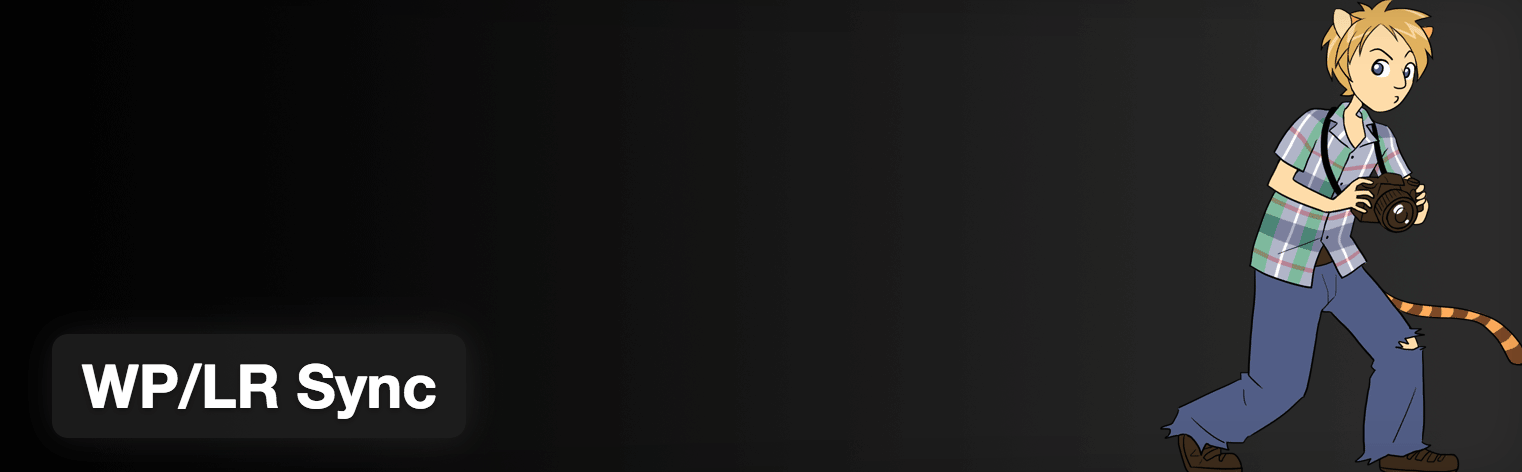
Plugin ini menawarkan cara mudah untuk menyinkronkan koleksi foto Anda di Lightroom dengan Perpustakaan Media WordPress Anda. Terlebih lagi, Anda juga dapat menyinkronkan kata kunci dan metadata Anda, mempertahankannya di WordPress.
Ada juga sejumlah ekstensi yang tersedia, memungkinkan Anda untuk memperluas fungsionalitas plugin dengan menawarkan kompatibilitas dengan tema atau plugin galeri pilihan Anda. Untuk menyiapkan, Anda harus menginstal plugin di Lightroom dan WordPress – dan meskipun plugin WordPress gratis, penawaran Lightroom mulai dari $30 per tahun.
WP/LR Sync juga kompatibel dengan plugin Sell Media – solusi kami untuk dengan mudah menjual foto Anda secara online tanpa perantara – dan dengan ketiga solusi yang bekerja bersama-sama, Anda akan memiliki hampir semua yang Anda butuhkan di ujung jari Anda untuk menyusun, mengedit, dan jual foto Anda tanpa repot.
Sekarang mari beralih ke bagian terpenting – menyinkronkan foto Anda antara Lightroom dan WordPress.
Cara Menyinkronkan Foto Anda di Lightroom dengan Plugin Sinkronisasi WP/LR
Sebelum Anda benar-benar dapat menyinkronkan foto Anda, Anda harus mendapatkan Lightroom dan WordPress untuk berbicara satu sama lain. Langkah pertama adalah menginstal dan mengaktifkan plugin WP/LR Sync untuk WordPress.
Setelah penginstalan selesai, buka panel admin WP/LR Sync baru Anda di dasbor WordPress Anda. Layar pertama yang akan Anda lihat adalah tab Extensions . Ini berisi fungsionalitas tambahan untuk WP/LR Sync, dan kami menyarankan untuk menginstal ekstensi Jenis Postingan . Sederhananya, ini memungkinkan Anda untuk menyinkronkan gambar Anda di Lightroom dengan jenis posting apa pun yang digunakan tema Anda untuk menetapkan foto.

Untuk mengaktifkannya, centang kotak, lalu klik Simpan Perubahan :
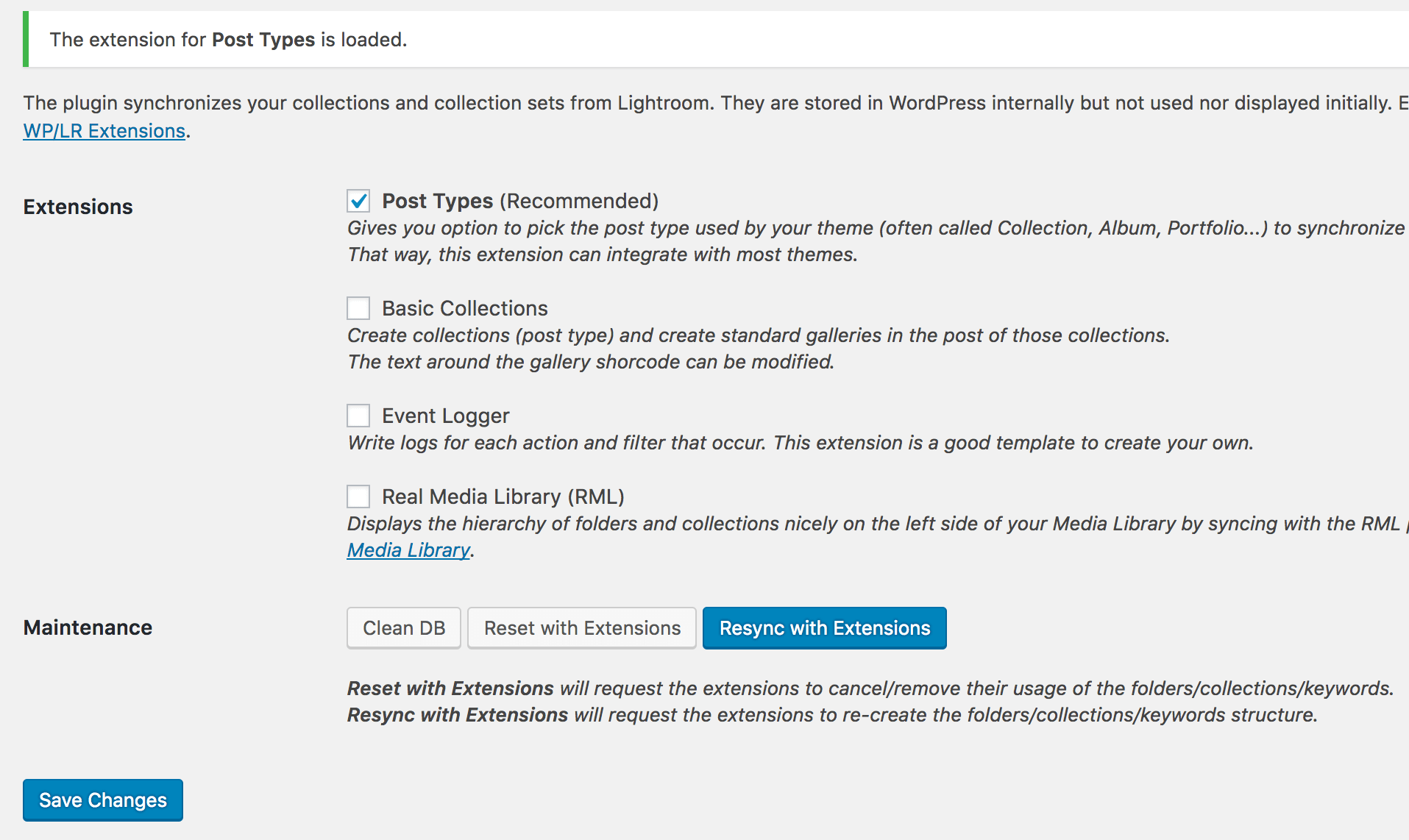
Dari sini, Anda dapat membuat penyesuaian lebih lanjut pada ekstensi dari WP/LR Sync > tab Post Types .
Selanjutnya, navigasikan ke WP/LR Sync > Settings . Meskipun tidak satu pun dari opsi ini benar-benar diperlukan, ada baiknya meluangkan waktu untuk memutuskan bagaimana Anda ingin menyinkronkan foto. Dalam contoh kami, kami telah memastikan bahwa gambar menampilkan tanggal diambil daripada tanggal unggah, dan menambahkan taksonomi kata kunci dalam WordPress, sebelum menyimpan perubahan kami:

Setelah Anda menginstal dan menyiapkan plugin WordPress, Anda harus membantunya berbicara dengan Lightroom menggunakan plugin khusus. Ini dapat diunduh dari situs web Meow Apps, dan Anda harus membeli lisensi jika ingin melanjutkan uji coba tujuh hari.
Setelah plugin diunduh, unzip ke lokasi plugin Lightroom Anda:
- Di Windows: / %appdata%/Adobe/Lightroom/Modules
- Di MacOS: /Applications/Adobe Lightroom/Adobe Lightroom.app/Contents/PlugIns
Direktori yang tidak terkompresi harus diberi nama wplr-sync.lrplugin. Ini memberitahu Lightroom Anda menginstal plugin baru. Dari sini, ada beberapa langkah yang dapat dilakukan, yang dapat diringkas sebagai berikut:
- Mulai ulang Lightroom dan aktifkan WP/LR Sync di Lightroom Plugin Manager.
- Tambahkan Sinkronisasi WP/LR ke Layanan Penerbitan Anda, yang akan menampilkan layar pengaturan .
- Tambahkan kode serial, URL WordPress, nama pengguna admin, dan kata sandi Anda ke bidang yang sesuai dan klik Masuk .
- Tweak pengaturan di bagian Sinkronisasi & Metadata tergantung pada apa yang ingin Anda sinkronkan.
Setelah menyimpan perubahan, Anda dapat menyeret gambar di Lightroom ke folder Foto – dan setelah Anda mengeklik Terbitkan , gambar tersebut dapat dilihat di Perpustakaan Media WordPress Anda.
Kembali ke dasbor WordPress Anda, tab Media Tools di bawah menu WP/LR Sync dapat membantu Anda menyinkronkan foto yang sudah ada sebelumnya dengan Lightroom melalui fitur Total Synchronization:
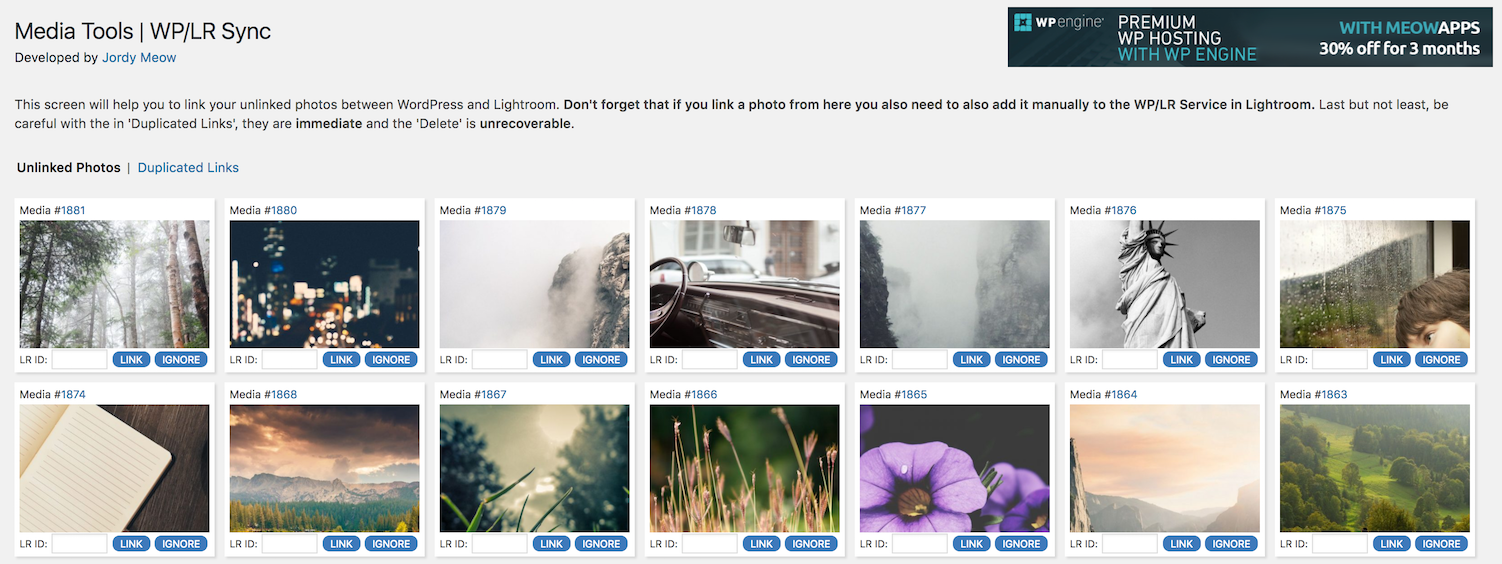
Artinya, terlepas dari kapan Anda menginstal WP/LR Sync, semua foto Anda dapat dikelola dengan WordPress atau Lightroom, tergantung pada antarmuka pilihan Anda.
Kesimpulan
Perangkat lunak yang kuat untuk mengelola foto Anda semuanya baik dan bagus, tetapi jika menggunakannya adalah waktu yang terbuang, nilainya menurun. Menggunakan solusi seperti plugin WP/LR Sync memungkinkan Anda untuk menyinkronkan foto Adobe Photoshop Lightroom Anda ke WordPress dengan mulus.
Dalam posting ini, kami telah menunjukkan kepada Anda cara menyinkronkan Lightroom dan WordPress. Mari kita rekap langkah-langkahnya dengan cepat:
- Instal plugin WP/LR Sync untuk WordPress dan Lightroom.
- Tweak pengaturan di kedua plugin.
- Seret gambar Anda ke folder Foto di Lightroom untuk menyinkronkannya ke Perpustakaan Media Anda.
Apakah menyinkronkan Lightroom dengan WordPress akan menjadi penghemat waktu bagi Anda? Beri tahu kami di bagian komentar di bawah!
Kredit gambar: GiselaFotografie.
